
吉林自考报名照片像素修改方法,为考生详细讲解了如何用电脑和手机修改吉林自考报名照片像素大小。其中:电脑以PS举例,手机以美图秀秀举例。详情如下:
吉林自考报名照片像素要求为:宽480像素*高640像素。若考生所使用的照片像素大小不符合此规定,可以用电脑或者手机进行修改。
电脑修改以ps软件举例:考生在打开PS后,使用快捷键Ctrl+O键,将需要修改像素的图片打开;在最上层菜单栏的“图像”中,选择“图像大小”;在弹出的“图像大小”对话框中,设置好要修改的图片像素,单击“确定”按钮;图片修改像素操作完成,点击左上角的“文件”,选择“存储为web所用格式”,即可将修改好的图片保存。
手机修改以美图秀秀举例:考生先在手机自带的软件商城上下载美图秀秀APP;下载完成后,进入APP界面,选择“美化图片”;点击想要进行处理的图片,进入编辑界面,选择“编辑”;进入编辑裁剪界面,根据需求进行裁剪即可,显示的数字即为像素;裁剪完成后,点击右上角“勾”进行保存即可。
考生也可通过下列图文讲解,详细了解吉林自考报名照片像素修改方法。
一、电脑修改:以ps软件举例
1、考生打开PS后,使用快捷键Ctrl+O键,将需要修改像素的图片打开。
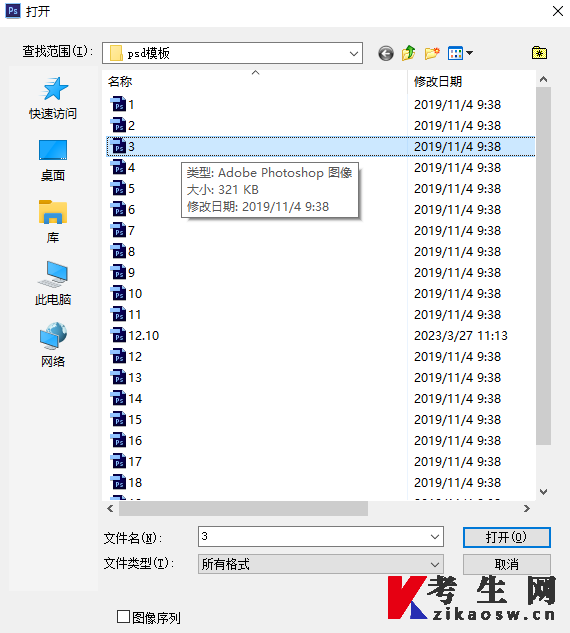
2、在最上层菜单栏的“图像”中,选择“图像大小”。
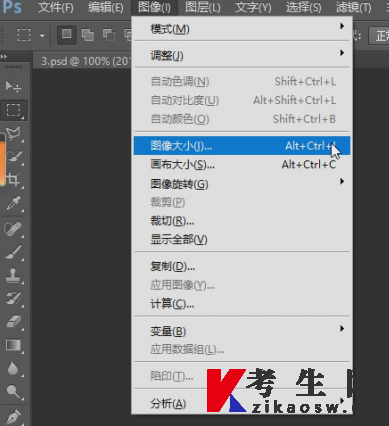
3、在弹出的“图像大小”对话框中,设置好要修改的图片像素,单击“确定”按钮。
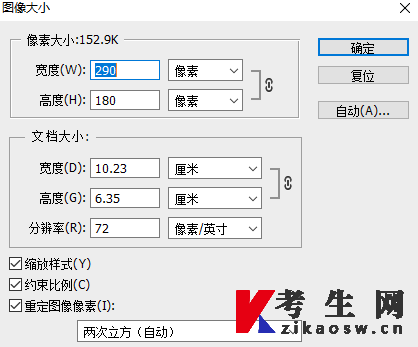
4、图片修改像素操作完成,点击左上角的“文件”,选择“存储为web所用格式”,即可将修改好的图片保存。

二、手机修改:以美图秀秀APP为例
1、考生先在手机自带的软件商城上下载美图秀秀APP;

2、下载完成后,进入APP界面,选择“美化图片”。

3、点击想要进行处理的图片,进入编辑界面,选择“编辑”。
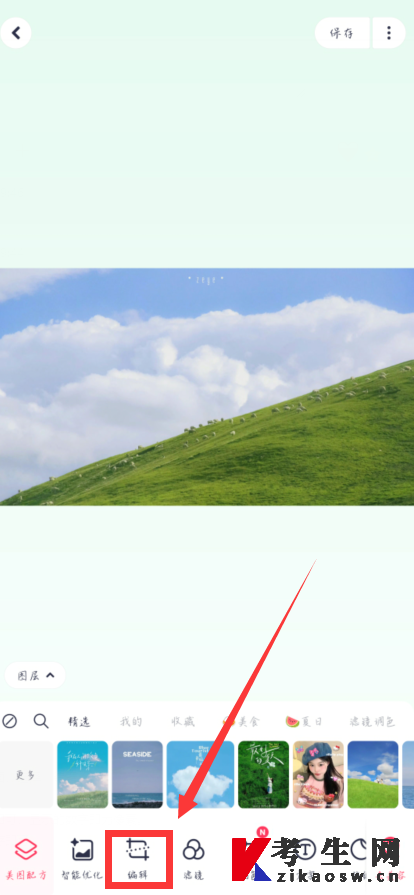
4、进入编辑裁剪界面,根据需求进行裁剪即可,显示的数字即为像素。
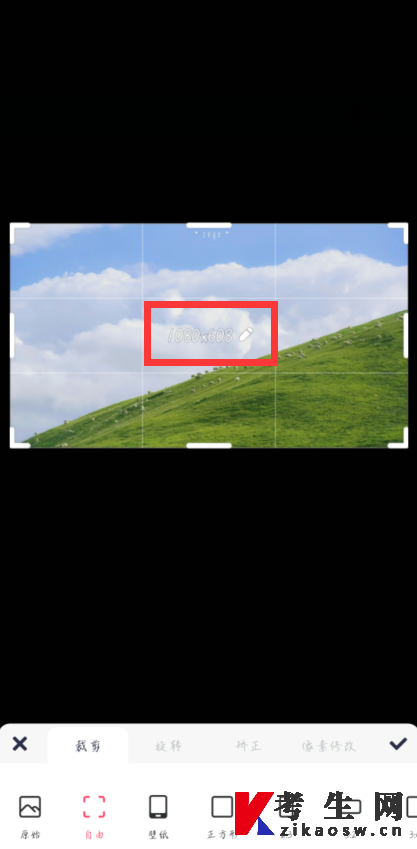
5、裁剪完成后,点击右上角“勾”进行保存即可。
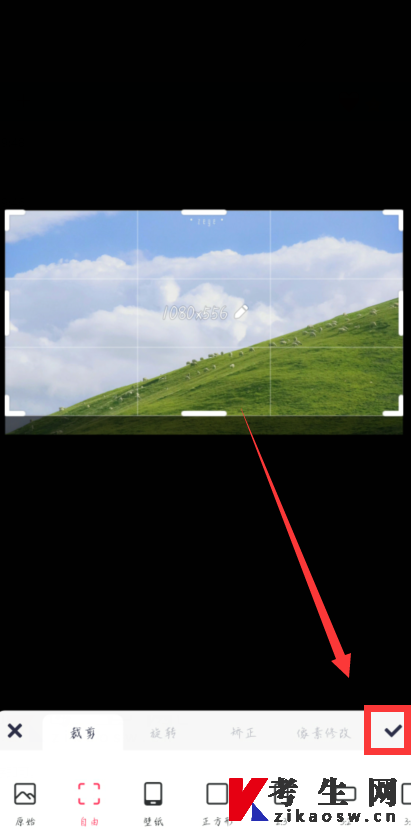
建议考生充分利用(1)吉林自考教材(2)吉林自考题库(3)吉林自考网课 来辅助自考复习备考,争取早日拿到自考毕业证。
以上“吉林自考报名照片像素修改方法”全部内容,由自考生网收集整理。考生若有其它疑义,可查看“吉林自考报名”栏目。
相关推荐:吉林自考报名照片要求是什么
全专业电子资料、题库、学位、网课
最高直省2344元
上千+科次精品网课
买网课即送全真模考题库
五千+科次教材资料
电子资料满三件9折
五千+科次在线题库
全真呈现历年考试试题